Größe der Benutzerprofile auslesen mit PowerShell
Für jeden Benutzer wird unter Windows ein Benutzerprofil angelegt, in dem persönliche Einstellungen und Daten gespeichert werden. Für Administratoren kann oft die Größe der Benutzerprofile interessant sein. Denn verbraucht ein User überdurchschnittlich viel Speicherplatz, müssen die User-Profile beschränkt werden. Um schnell die Größe der Benutzerprofile auslesen zu können nutzt man ein PowerShell Script.
Mit Windows PowerShell die Größe der Benutzerprofile ermitteln
Auch auf Terminal-Servern ist es ausschlaggebend, wie groß die Benutzerprofile sind. Denn hier werden je nach Umgebung oft hunderte Benutzerprofile angelegt. Um die Größe der Benutzerprofile ermitteln zu können, empfehle ich Windows PowerShell. Das Script ließt alle Ordner in C:\Users aus, also alle Benutzer-Profile. Danach wird pro Ordner die Größe, also der Speicherplatz ausgelesen. Diese Ergebnisse gibt uns dann PowerShell in einer Liste aus.
$ErrorActionPreference = "SilentlyContinue"
$UserFolders = Get-ChildItem -Path "C:\Users" -Force -Directory
ForEach ( $Folder in $UserFolders ) {
[UInt64]$FolderSize = ( Get-Childitem -Path $Folder.FullName -Force -Recurse | Measure-Object -Property "Length" -Sum).Sum
[PSCustomObject]@{
FolderName = $Folder.BaseName
FolderPath = $Folder.FullName
Size = $FolderSize
}
}
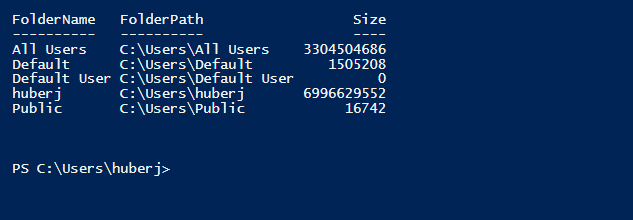
In diesem Screenshot sieht man schön, dass die einzelnen Profile der Windows 10 Benutzer aufgelistet werden, mit der Hilfe eines kleinen PowerShell Scripts.
Nun kann man Benutzer mit großen Datenmengen auf ihr “Vergehen” hinweisen, oder per GPO das Benutzerprofil beschränken.

